选择测量的活动
本手表能测量并记录数十种不同的活动。下表列出了其中的部分活动。
|
散步 |
弯曲手臂* |
|
骑自行车 |
仰卧起坐* |
|
滑雪 |
肩部推举* |
|
帆船运动 |
下蹲* |
|
越野跑 |
跑步机* |
|
徒步 |
俯卧撑* |
|
钓鱼 |
平板支撑* |
|
泳池游泳 |
卧推* |
|
山地自行车 |
压腿* |
|
跑步 |
下背*等 |
|
公路自行车等 |
|
手表活动选择画面的“锻炼”项目中含有的活动。这些活动的操作与其他活动稍有不同。
重要!
请注意下述事项,确保手表正确测量心率。
预先使用为测量心率配置初始设定一节中的操作步骤输入生日、性别等个人信息。
在开始测量之前,手表必须在手腕上佩戴好(参照正确佩戴手表)。
开始跑步等户外活动的测量时,尽量使用露天的空旷场地,以便取得位置信息。
注
在手表与手机APP“G-SHOCK MOVE”建立有连接的状态下,可以用手机查看活动的记录。
要与“G-SHOCK MOVE”连接时,请在表盘显示时按APP钮(下钮),然后在出现的画面上点击画面中央的“G-SHOCK MOVE”图标。
有关详细说明请参照主要功能的快速调出(卡西欧APP)。
活动测量(锻炼除外)
本节介绍主要在户外进行的跑步等活动的测量操作。
有关锻炼测量的详细说明请参照活动测量(锻炼)一节。
活动测量的开始、暂停和停止
如何开始活动测量
注
执行下述操作的第1步时,建议显示“DIGITAL”表盘。
无论画面显示的是哪一种表盘,开始活动的测量时,都会切换到“DIGITAL”活动测量中画面。
-
当表盘显示时,按START钮(上钮)。
-
按APP钮(下钮)显示活动选择画面。
-
上下轻扫画面,点击所需要的活动。
-
要开始测量时,请按START钮。
显示所选活动的活动测量START画面出现。
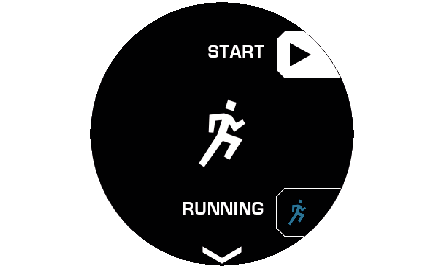
要改变活动时,请进行到第2步。要开始测量当前所选活动时,请前进到第4步。

如果是记录位置信息的活动,则此时“正在获取位置信息…”信息出现。移至户外露天的地方静止等待,直到取得位置信息。
如果画面上出现倒计时,则在倒数到零时开始运动 。如果不想等到倒数到零时才开始,则请按START钮。
对于有些活动(如滑雪),“待机中。按开始钮重新开始记录。”信息会出现在画面上。发生这种情况时,按START钮开始测量。
测量开始的同时,手表切换到“DIGITAL”表盘的活动测量中画面。

选择了“跑步”时的画面例
有关显示内容的说明,请参照活动测量中画面。
如何暂停或停止活动的测量
-
要暂停测量操作时,请在活动测量中画面显示时按START钮(上钮)。
-
要结束测量时,请按住APP钮(下钮)约两秒钟。
-
画面上出现“保存历史记录吗?”信息,请点击“保存(上钮)”(或按START钮)。
此时测量暂停并显示测量暂停画面。
要重新开始测量时,请按START钮。
要放弃测量历史记录时,点击“放弃(下钮)”(或按APP钮)。
点击“保存(上钮)”进行保存后显示统计画面。上下轻扫能滚动统计画面。
想要查看保存的统计数据时,请在卡西欧APP中选择“历史记录”选项。
注
将“位置的记录频率”设定从“MAX(每秒)”(初始默认设定)改变为“MID(每5秒)”或“LOW(每120秒)”,能减少电池的电力消耗,但也会降低各种测量的精度,并使自动暂停等功能失效。
活动测量中画面
本节以选择了“跑步”活动时出现的活动测量中画面为例,说明各项目的含义。

选择了“跑步”时的画面例
-
此圆环分为10段(每段代表10%),表示现在的速度,以过去的跑步历史记录中的个人最佳速度(未测量过时的初始默认值为4:00min/km)为100%。
-
心率表示。参照中段的显示内容例下的“心率”。
-
表示现在时间、星期和日期。
下列项目显示在圆环的周边。
PACE:现在速度
MAX:测出过的最大速度
AVG:本次的平均速度
活动测量(锻炼)
为了能取得有效的测量值和记录锻炼的数据,要为每种体育活动确定适合自己的训练量和目标,并输入到手表中。
例:
|
|
俯卧撑 次数:20 组数:3 各组间隔:1分钟 |
|
 |
||
|
|
仰卧起坐 次数:40 组数:3 各组间隔:1分钟 |
|
 |
||
|
|
平板支撑 保持时间:30秒钟 组数:3 各组间隔:30秒钟 |
|
在本手表上输入训练量和目标等数据
注
执行下述操作的第1步时,建议显示“DIGITAL”表盘。
无论画面显示的是哪一种表盘,开始活动的测量时,都会切换到“DIGITAL”活动测量中画面。
-
当表盘显示时,按START钮(上钮)。
-
按APP钮(下钮)显示活动选择画面,然后点击“锻炼”。
-
在体育活动选择画面上,点击想要输入训练量和目标等信息的项目。
-
从下向上轻扫画面,在出现的选单上点击“设定”。
-
输入该活动所要求的各设定项。
-
输入所有必填项后,执行下述操作步骤返回START画面。
-
从左向右轻扫设定选单画面,返回本操作第4步中显示的选单画面。
-
从上向下轻扫画面。
-
想要输入其他活动的信息时,请反复执行本操作的第2步至第6步。
显示所选活动的活动测量START画面出现。
此时返回活动测量的START画面,上面显示有您点击的活动。
在这里从下向上轻扫画面能显示该活动的设定选单。有关选单的详细说明请参照活动测量设定选单。
与在第3步选择的活动相对应的设定选单出现。
需要输入的设定项依所选活动而不同。
根据锻炼类型进行测量
进行锻炼测量时需要执行的操作步骤依是进行力量训练、还是进行脂肪燃烧训练或躯干训练而稍有不同。有关锻炼类别的说明,请参照在本手表上输入训练量和目标等数据。
如何开始力量训练的测量
注
力量训练(俯卧撑,仰卧起坐,卧推等)的测量操作受次数、组数和间隔设定的影响。
-
当表盘显示时,按START钮(上钮)。
-
按APP钮(下钮)显示活动选择画面,然后点击“锻炼”。
-
点击想要开始测量的项目。
-
要开始测量时,请按START钮。
-
完成次数设定后,按START钮。
-
在确认画面上选择下述操作。
-
当间隔画面出现时,等到倒数时间到达零。
锻炼的运动选择画面出现。
所点击的项目的START画面出现。
如果开始测量室内锻炼的第一种项目,则“正在获取传感器信息”画面出现。保持手表贴在皮肤上的状态静止约15秒钟。
手表画面显示组数、次数和重量设定(当项目中含有这些设定时)数秒钟。
然后屏幕立刻切换到“DIGITAL”表盘的活动测量中画面,并且第一组测量开始。请开始锻炼。
确认画面出现。
要保存本组的测量数据并进行到下一组时:
点击“保存锻炼组”。进行到第7步。
要放弃本组的测量数据并进行到下一组时:
点击“放弃锻炼组”。在出现的确认画面上,点击回收站图标并进行到第7步。
要保存本组的测量数据并结束锻炼时:
点击“保存并结束。”。进行到在一种锻炼完成后,选择是继续进行还是结束锻炼。
要放弃本组的测量数据并结束室内锻炼时:
点击“放弃并停止测量”。进行到在一种锻炼完成后,选择是继续进行还是结束锻炼。
如果在完成最后一组后按START钮,则只有“保存并结束。”和“放弃组并结束”两个选项出现。
例如,如果间隔设定是30秒钟,则倒数时间是30秒钟。到下一组开始为止稍作休息。
想要立刻重新开始锻炼,而不等待倒数时间到达零时,按START钮。
倒数时间到达零或按START钮时,下一组的测量开始。重新开始锻炼并返回本操作的第5步。
如何开始躯干训练的测量
注
躯干训练(平板支撑等)的测量操作受持续时间、组数和间隔设定的影响。
-
当表盘显示时,按START钮(上钮)。
-
按APP钮(下钮)显示活动选择画面,然后点击“锻炼”。
-
点击想要开始测量的项目。
-
要开始测量时,请按START钮。
-
在设定的持续时间经过并且倒数时间到达零后,按START钮。
-
在确认画面上选择下述操作。
-
当间隔画面出现时,等到倒数时间到达零。
锻炼的运动选择画面出现。
所点击的项目的START画面出现。
如果开始测量室内锻炼的第一种项目,则“正在获取传感器信息”画面出现。保持手表贴在皮肤上的状态静止约15秒钟。
手表画面显示组数和持续时间的设定数秒钟。
然后屏幕立刻切换到“DIGITAL”表盘的活动测量中画面,并且第一组测量开始。此时画面显示您设定的持续时间的倒数时间。请开始锻炼。
确认画面出现。
要保存本组的测量数据并进行到下一组时:
点击“保存锻炼组”。进行到第7步。
要放弃本组的测量数据并进行到下一组时:
点击“放弃锻炼组”。在出现的确认画面上,点击回收站图标并进行到第7步。
要保存本组的测量数据并结束锻炼时:
点击“保存并结束。”。进行到在一种锻炼完成后,选择是继续进行还是结束锻炼。
要放弃本组的测量数据并结束室内锻炼时:
点击“放弃并停止测量”。进行到在一种锻炼完成后,选择是继续进行还是结束锻炼。
如果在完成最后一组后按START钮,则只有“保存并结束。”和“放弃组并结束”两个选项出现。
到下一组开始为止稍作休息。
想要立刻重新开始锻炼,而不等待倒数时间到达零时,按START钮。
倒数时间到达零或按START钮时,下一组的测量开始。重新开始锻炼并返回本操作的第5步。
如何开始脂肪燃烧训练的测量
-
当表盘显示时,按START钮(上钮)。
-
按APP钮(下钮)显示活动选择画面,然后点击“锻炼”。
-
点击想要开始测量的项目。
-
要开始测量时,请按START钮。
-
要暂停测量操作时,请在活动测量中画面显示时按START钮。
-
要结束测量时,请按住APP钮约两秒钟。
-
在跑步距离输入画面上选择下述操作之一。
锻炼的运动选择画面出现。
所点击的项目的START画面出现。
如果开始测量室内锻炼的第一种项目,则“正在获取传感器信息”画面出现。保持手表贴在皮肤上的状态静止约15秒钟。
手表画面显示目标时间和目标卡路里的设定数秒钟。
然后屏幕立刻切换到“DIGITAL”表盘的活动测量中画面,并且测量开始。此时,画面显示测量开始后的经过时间。请开始锻炼。
此时测量暂停并显示测量暂停画面。
要重新开始测量时,请按START钮。
跑步距离输入画面出现。
想要保存跑步距离并结束时:
输入跑步距离后点击“保存距离并结束”。
想要结束,但不保存跑步距离时:
点击“结束,不保存距离”。
此时保存跑步距离之外的测量数据。
要放弃这次的测量数据并结束时:
点击“放弃记录并结束”,在出现的确认画面上点击回收站图标。
在一种锻炼完成后,选择是继续进行还是结束锻炼
通过执行如何开始力量训练的测量、如何开始躯干训练的测量或如何开始脂肪燃烧训练的测量中的操作完成一种锻炼后,应执行下述操作步骤。此操作不能单独执行。
-
当“辛苦了!继续进行另一项锻炼吗?”信息出现时,执行下述操作之一。
想要继续进行另一种锻炼活动时:
点击“是。继续。”。
手表返回锻炼运动项目选择画面。
然后,根据想要开始的体育活动,进行到如何开始力量训练的测量、如何开始躯干训练的测量或如何开始脂肪燃烧训练的测量的第3步。
想要结束锻炼时:
点击“不。取消。”。
历史记录保存确认画面出现。点击“保存(上钮)”或“放弃(下钮)”。
已完成的所有锻炼的统计画面出现。上下轻扫能滚动统计画面。
要返回开始锻炼之前显示的表盘画面时,请按电源钮。
想要查看保存的统计数据时,请在卡西欧APP中选择“历史记录”选项。
活动测量设定选单
从下向上轻扫活动测量的START画面,显示正在表示的活动的设定选单。
|
选单项 |
说明 |
|---|---|
|
历史记录 |
显示活动测量结果的历史记录列表。日志提供按照各活动优化了的详细数据。 |
|
信息显示 |
使用点击此项目时出现的子选单,能定制所选活动的测量进行中画面。 “显示项目”... 选择上段、中段和下段的显示项目。 “背景影像”... 选择背景。 |
|
下载地图 |
当您要去无法上网的地方使用地图时,请事先在能上网的地方下载地图。手表同时最多能保存五个高德地图的数据。 |
|
显示地图 |
用手表的全体显示画面显示地图。 |
|
设定 |
显示含有所有类型的体育活动通用的各种设定项的子选单。 |
|
取消 |
取消活动测量并返回START画面之前的表盘。 |
在活动测量过程中切换画面的显示内容
由于活动测量中画面是“DIGITAL”表盘的一种显示格式,因此可以使用与DIGITAL的日常画面相同的操作切换上段、中段和下段显示区的显示内容。有关操作步骤的说明,请参照切换DIGITAL的显示内容一节。
注
在点击活动测量中画面时出现的显示内容切换画面上有一个暂停钮(![]() ),这一点与点击日常画面时出现的画面不同。点击此钮能暂停测量。
),这一点与点击日常画面时出现的画面不同。点击此钮能暂停测量。
